idvr监控系统使用说明书
1 视频监控系统操作说明书
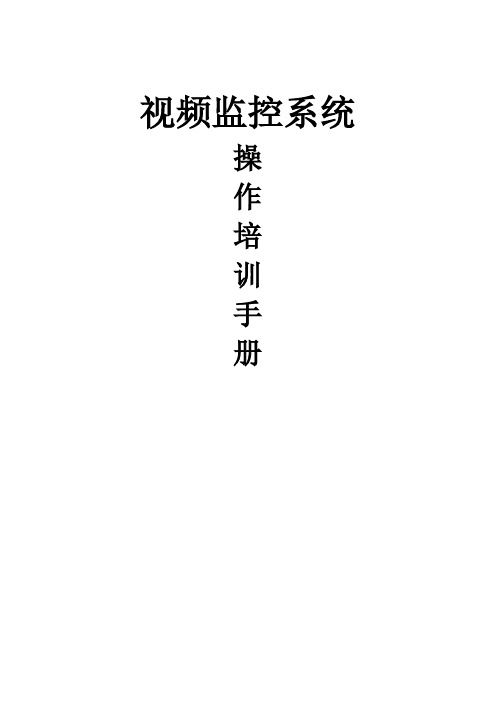
视频监控系统操作培训手册第一章、控制键盘简易操作说明一、功能说明DS-1003K控制键盘除了具备控制硬盘录像机外,还可以对球机进行控制。
由于使用键盘控制硬盘录像机步骤过于复杂在此不作详细对硬盘录像机操作说明,此章节只作简单对硬盘录像机的操作进行说明。
详细的硬盘录像机操作说明见另一章节内容。
对于球机的控制把括云台转动的控制、拉近、拉远、调用预置点的控制。
二、控制硬盘录像机键盘通电后在液晶屏上显示:“DVR:01”此时可以对01号的硬盘录像机的控制操作,如需对监控的画面进行切换则按“多画面”键此时监视的画面进行单路、四路、九路的循环切换控制。
如需对硬盘录像机的其它操作请见另一章操作说明。
三、控制球机在控制硬盘录像机的情况下液晶屏上显示:“DVR:01”时无法对球机进行控制,此时需要按住键盘上的“切换”键进行切换。
当按完切换键后,液晶屏上显示:“球机地址:001”此时可以对“01号球机”进行控制。
有效的球机地址:01、02、03、04、05、06、07。
➢上下左右方向转动控制:当对控制杆进行上、下、左、右控制时球机会根据你的控制方向转动响应;➢拉近、接远的控制:如对控制杆进入顺时针或逆时针转动时,球机会相对进入拉近、拉远的响应➢调预置点让球机自动转动的控制按“调预置”→输入“53”→确定,输完后球机进入慢速自动线扫状态。
(52为中速,51为快速)。
注:当液晶屏上显示“调预置点---”时不能对球机进入转动或拉近、拉远的控制,此时需要按“退出”键清除“调预置点---”的字幕后才能进行球机的控制。
➢控制其它编号的球机:当液晶屏上显示“球机地址:01”时只能对01号球机进行控制。
此时如需控制“07”号球机则需按“地址”→“07”→“确定”后液晶屏上显示“球机地址:07”即可控制07号球机。
其它球机编号的方法一样。
➢对球机和DVR之间的切换控制当液晶屏上显示“球机地址:07”时不能进行硬盘录像机的控制。
此时按住“切换”键后液晶屏上显示“DVR:01”此时可对硬盘录像机进行控制,当再按“切换”键后液晶屏上显示“DVR:07”时可对球机进行控制。
监控系统使用说明书

监控系统培训资料1、硬盘录像机操作:1)、开关机开机若前面板电源[开关键]指示灯不亮,请插上电源,打开电源开关,设备开始启动。
若前面板电源[开关键]指示灯呈红色,请轻按前面板电源[开关键],设备开始启动。
设备启动后,电源[开关键]指示灯呈绿色。
监视器或显示器屏幕上将会出现开机画面。
关机正常关机方法1:通过菜单①进入设备关机界面(主菜单→设备关机),选择[设备关机]②选择[是]方法2:通过硬盘录像机前面板上的电源[开关键],连续按住3秒以上将弹出“确定要关闭设备吗?”的提示,选择[是]将关闭设备。
注意:系统提示“系统正在关闭中…”时,请不要再按电源[开关键],否则可能会出现关机过程不能正常进行。
非正常关机①通过后面板开关②直接拔掉电源线注意:通过非正常方式关机会导致硬盘录像丢失,甚至损坏硬盘和机器设备!!!2)、录像回放鼠标操作①单画面预览状态:鼠标右键菜单选择[回放],回放当前预览通道的录像;②多画面预览状态:鼠标右键菜单选择[回放],回放鼠标指针所在通道的录像。
前面板操作①单画面预览状态:选择[放像]键,回放当前预览通道的录像;②多画面预览状态:选择[放像]键,,回放左上角第一个通道的录像。
提醒:回放的录像为通道5分钟内的录像文件。
说明:回放过程中可通过前面板数字键切换回放通道。
按日历回放回放中,在通道窗选择需要回放的通道及日期,选择,停止正在回放的录像,选择,或在通道窗中双击有录像的日期,开始日期内的录像回放。
提醒:1、若该通道当前日历选中当天没有录像文件,则回放失败:2、前面板无法进行通道窗的操作,请使用鼠标操作;3、通过通道窗选择后的录像回放,回放的是所选日期全天的录像文件。
3)、录像备份①进入录像备份界面(主菜单→录像备份)。
设置查询条件,选择[备份],进入录像查询列表界面。
②选择需要备份的录像文件。
若需要对需要备份的录像文件进行核实,选择[播放焦点];确定录像文件后,选择[下一步]。
DVR使用手册

数字网络视频监控系统使用手册目录一、概述 (3)1.1功能介绍 (3)1.1.1.稳定性 (3)1.1.2.先进性 (3)1.1.3.网络化 (3)1.1.4.智能化 (3)1.1.5.人性化 (4)二、界面设置 (5)2.1监视截面 (5)2.2回放界面 (8)2.3设置界面 (9)2.3.1监视设置 (11)2.3.2录象质量 (11)2.3.3侦测及报警 (12)2.3.3.1基本设置 (12)2.3.3.2联动录象 (13)2.3.3.3关联报警盒 (13)2.3.3.4报警上传 (14)2.3.3.5侦测区域 (15)2.4自动工作计划 (16)2.5云台设置 (17)2.6网络认证 (18)2.6.1用户名认证 (18)2.6.2IP地址认证 (18)2.7其它设置 (18)三、网络分控 (20)四、辅助功能 (20)4.1电子地图 (20)4.2报警盒控制 (21)4.3磁盘空间状况 (22)4.4磁盘故障信息 (23)4.5远程连接 (23)4.6语音广播 (24)4.7拨号 (24)4.8远程控制 (24)4.9网络巡更 (25)4.10网络督察 (26)4.11远程升级 (26)4.12用户管理 (27)4.13日志管理 (27)4.14短消息发送 (28)五、附录 (28)5.1一般设置 (28)5.1.1连续录象设置 (28)5.1.2动态监测录象 (29)5.1.3报警联动录象设置 (30)5.1.4时间段划分 (31)5.1.5网络安全机制 (32)5.1.6用户管理策略 (32)5.2附录(二) (32)5.2.1选配外设和功能 (32)5.2.2操作规范 (33)一、概述首先感谢您选用我公司出品的数字监控产品。
本产品是我公司总结多年数字监控产品的销售、开发、客户需求经验而研制出来的,依靠稳定的硬件质量,完善的设计思路,强大的开发队伍,以先进的技术手段为基础,研制生产出的新一代有着超凡功能的智能化监控产品.该产品打破普通数字监控系统单机录像,简单网络控制、单路回放的常规理念,克服了一般硬盘录像机的稳定性差、功能华而不实等缺点。
iDVR 3.0 Build 58用户使用说明手册2
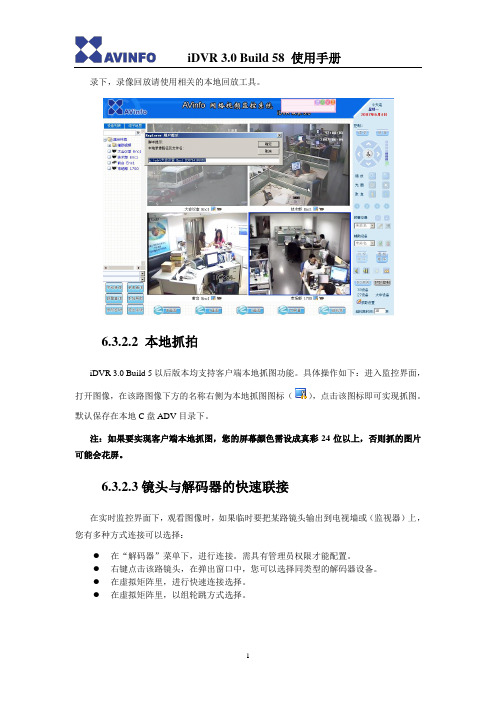
录下,录像回放请使用相关的本地回放工具。
6.3.2.2 本地抓拍iDVR 3.0 Build 5以后版本均支持客户端本地抓图功能。
具体操作如下:进入监控界面,打开图像,在该路图像下方的名称右侧为本地抓图图标(),点击该图标即可实现抓图。
默认保存在本地C盘ADV目录下。
注:如果要实现客户端本地抓图,您的屏幕颜色需设成真彩24位以上,否则抓的图片可能会花屏。
6.3.2.3镜头与解码器的快速联接在实时监控界面下,观看图像时,如果临时要把某路镜头输出到电视墙或(监视器)上,您有多种方式连接可以选择:●在“解码器”菜单下,进行连接。
需具有管理员权限才能配置。
●右键点击该路镜头,在弹出窗口中,您可以选择同类型的解码器设备。
●在虚拟矩阵里,进行快速连接选择。
●在虚拟矩阵里,以组轮跳方式选择。
6.3.2.4 视频窗口转换功能键点击左侧的设备列表名称,再点击展开的镜头名称,该镜头画面就会显示在监控窗口中。
实时监控窗口默认为四画面形式,可以通过点击单画面、四画面、九画面分别将视频窗口转换为相应形式。
双击图像,可以关闭该画面。
要回到管理员界面,请点击“退出系统”。
✧在大屏幕状态下,界面中所有的控制键及功能键都会隐藏起来,只有视频浏览窗口显示在屏幕上,点击屏幕的任一位置即可退出大屏幕状态。
✧组轮跳,是指一个镜头组内的镜头自动依次切换。
轮跳只有在单画面显示时才有效。
先停止播放画面,点击组名,设定轮跳时间,然后点“组轮跳”即可。
在轮跳过程中,点击其它设备组,则会自动切换到该组进行轮跳。
再次点击组轮跳按钮,则关闭轮跳状态。
6.3. 3 PTZ控制区点击实时监控界面右上方的“请求”按钮,您可以获取对PTZ的控制权,点击“放弃”将失去对PTZ键盘的控制权(注:必须IE6.0以上版本功能才能生效)。
对于PTZ的控制只能一人执行,不能多人同时操作。
相同权限等级的用户只能在第一个用户放弃控制权限后,第二个用户才可以控制。
级别的高的用户要“请求”控制权时可以抢夺低级别用户的控制权。
DVR4000监控系统使用说明书

2.4.5 波特率:为当前选中的通道设置的解码器的波特率
2.4.6起始地址码: 解码器设置地址码时有关参数,其值为第一通道对应的解码器地址码
2.4.7按钮功能说明: 同2.1.6
2.5
点击“报警设置”标签进入报警参数设置(如图12)
(图12)
电视输出选择功能键
系统日志功能键
布防/撤防功能键
抓取并浏览当前选中通道的图像
打开/关闭当前通道声音监听
登录/锁定监控系统
最小化/隐藏主界面窗口
退出监控系统
进入全屏方式(按ESC键切换)
向前翻页切换监视画面
向后翻页切换监视画面
自动巡视切换监视画面
打开云台控制面板(参见1.1:云台控制按钮介绍)
打开电子地图
★本系统主机工作于常温(-10+3℃- 55+2℃)、清洁的环境,并且保持良好的通风状态。
★本系统软件属于我公司专有产品,未经同意,请勿复制,否则影响机器稳定概不负责,并将通过有关法律渠道追究盗版责任。
硬件配置要求
服务端
CPU: 赛扬2G以上(推荐双核1.8G以上)
内存:256M以上(推荐DDR512M)
按钮“复制到每天”把该通道星期日的录像方式复制到该通道其它天
按钮“复制到所有”把该通道每天录像方式复制到其它所有通道
“选择录像盘”部分:
2.2.5 “选择录像盘”
从列表里勾选用来存储文件的盘
2.2.6 “录像文件长度”
设置录像文件打包长度,缺省值为30分钟
2.2.7 “磁盘保留空间”
设置每个录像盘保留的空间,缺省值为200MB
显卡:32M支持Overlay (推荐64M)
HD iDVR智能功能介绍

物品看护(OSC)--物品滞留 和盗移
检测到车辆离开原有停车位
物品看护(OSC)--物品滞留 和盗移
检测到摩托车抛洒的物品
物品看护(OSC)--物品滞留 和盗移
街头停留在禁止停车区域的车辆
人流量计数(CPC)--正视
人流量计数(CPC)--斜视
人流量计数(CPC)--俯视
异常视频信号诊断(AVD)--视频信号缺失 检测
异常视频信号诊断(AVD)--视频信号清晰 度异常检测
异常视频信号诊断(AVD)--视频信号亮度 异常检测
异常视频信号诊断(AVD)--视频干扰检测
异常视频信号诊断(AVD)--视频偏色检测
异常视频信号诊断(AVD)--画面冻结检测
普及化
细分化
包括哪些功能
周界检测(PEA) 物品看护(OSC) 人流量计数(CPC) 异常视频信号诊断(AVD)
周界检测(PEA)--拌线检测
周界检测(PEA)--区域检测
周界检测(PEA)--徘徊
周界检测(PEA)--逆行
物品看护(OSC)--物品滞留 和盗移
超高灵敏度检测到遗留在插卡口内的卡片
HD iDVR智能功能介绍
研发部
2012年7月
iDVR智能的功能特点
目
录
iDVR智能包括哪些功能 iDV度难以把握 针对性不强 使用范围限制较多
............. 怎么解决???
智能化报警的 特点
精确化
iDVR网络远程连接说明

:8089,或http://123.88.208.116:8089 进行访问
四、在Windows 上通过客户端Client访问
安装并运行软件光盘上的客户端软件iDVRClient,可以用如下方式访问iDVRServer:
2、如果路由器已经开启uPnP且iDVRServer已经开启自动端口映射,请关闭对应端口的手动映射;如果确定使用手动映射,则请关闭软件的自动端口映射功能,否则二者在某些型号路由器上可能冲突造成都不能使用
3、在很多地方缺省的标准http协议端口80往往被封禁不能使用,建议把WEB端口改为其他值如8088,则对应手机端口为修改后的web端口加1如8089 (因为8080一般缺省为路由器远程访问端口亦不建议使用)
缺省的时候,iDVRServer将自动打开路由器自动端口映射功能(需要开启宽带路由器的uPnP服务),如果自动打开端口映射功能关闭或者路由器没有开启uPnP服务,则需要在路由器上手动映射相应端口和协议。
注意:
1、如果是没有通过路由器直接拨号上网或者本机有公网ip,则不用处理端口映射
3、如果是局域网没有连入Internet,则只需直接用本机内网ip访问,端口与上面相同处理
三、在iPhone/Android/WindowsMobile等手机端访问iDVRServer
直接在手机上用浏览器访问服务器对应的手机端口即可,浏览器地址栏输入域名或外网ip均可,后面加上对应的手机端口号。比如(假设缺省WEB端口为80未变)::81,或http://123.88.208.116:81 进行访问;
注意:
1、域名访问需要开启“服务器网络域名”服务,通过进入"设置"在"网络设置"页面进行配置
DVR网络监控设置说明书

硬盘录像机网络设置详细步骤第一步、先用网线把DVR和路由连接在一起,确保网口灯会亮会闪,打开路由器,一般路由默认的IP是:192.168.1.1或192.168.0.1。
如下图所示:在运行状态里,我们可以看到DVR的(外网)IP:110.85.238.97,还有DNS:218.85.152.99。
这两个参数是我们要用到的!另外,网关和子网的参数是:路由IP=网关:192.168.1.1子网:255.255.255.0端口,在这里,我们分别设置为9000 9090 18004。
DVR的IP我们设置为:192.168.1.110。
进转发规则的虚拟服务器里映射端口,映射方法如下图所示:到此,我们所需要的参数都知道了!分别是:IP:192.168.1.110网关:192.168.1.1子网:255.255.255.0 DNS:218.85.152.99 服务端口:9000 WEB:9090把这些参数填到DVR的网络设置里,保存参数退出菜单,重启DVR就可以了!第二步.域名绑定自带域名获取方法:首先要使用网线接DVR和互联网相连,在DVR 系统菜单——网络设置——DDNS设置菜单下选择服务器为:anlia.co,点击获取id按钮,DVR会自动获取一个以sn+数字组合的id,登录自带域名服务网站www.anlian.co输入获取的id就可以查看监控画面。
(注:实现自带域名的登录访问,前提是要设置好DVR 网络设置里的参数,并在路由器映射)如果DVR有公司自带域名,那就可以省略绑定域名申请域名绑定的前提是DVR的内外网都做通,然后根据路由器支持那种类型的域名相对的去申请域名来绑定!如下图,DVR支持花生壳域名3.1、这个路由是支持花生壳域名绑定功能的,可以去花生壳官网里申请个域名,申请网址在旁边有,申请域名可以点这个网址进去申请域名!申请到的用户名和密码填到路由里,然后点登陆,连接成功后记得点保存!至此域名绑定成功了!第三步.安全控件下载:打开IE,如下图,点击工具选项打开“Internet选项”,进入Internet属性把“Activex控件和插件”全部开启,点确定,第四步.打开监控打开http://192.168.1.110:9090这个内网访问的地址!http://110.85.238.97:9090这个是外网访问的地址!:9090这个就是域名访问的地址!第五步、手机监控DVR里的手机监控界面如下:上面我们说过手机端口是18004,路由里也映射了这个端口!用户名:admin 默认密码是:123456手机根据手机系统(比如安卓系统)安装相对的手机软件(除苹果系统外)其它都可以在公司网站上下载!苹果手机要在苹果里的APP store里下载一个叫ASEEPRO的软件!手机软件登陆界面如下图所示:。
iDVR 5.0使用手册

AVinfo iDVR 5.0 安防软件平台安装说明及用户指南(版本号Build2 )北京先进视讯科技有限公司2011年9月修订目录第一章概述 (4)第二章名词解释 (5)第三章安装说明 (6)3.1安装服务器系统要求 (6)3.2服务器端软件安装 (6)3.3程序的卸载 (16)第四章iDVR5.0服务配置 (17)4.1、CMU配置 (17)1、插入加密狗或复制License: (17)2、编目CMU配置: (18)3、本地CMU配置: (18)4、数据库配置: (19)6、报警消息配置: (20)7、服务管理: (20)4.2、媒体服务器配置 (21)1、csHostAgent: (21)2、服务配置 (22)4、主机控制: (23)第五章管理界面说明 (25)5.1 用户管理 (27)5.2 设备管理 (31)5.3 录像管理 (44)5.4 报警管理 (47)5.5 电子地图管理 (54)5.6 系统管理 (56)5.7 系统日志 (57)5.8 其余各项界面功能 (58)第六章监控界面说明 (63)6.1 实时监控界面 (63)◆实时图像查看 (63)◆实时监控窗口布局切换..................................................................................... 65◆镜头分组视图切换 (65)◆录像查询和回放 (66)◆地图 (67)◆虚拟矩阵 (68)◆电视墙 (69)◆主控键盘控制 (69)◆切换中心 (69)◆客户端参数设置 (70)6.2 广播会议控制界面 (71)6.3 虚拟矩阵控制界面 (72)6.4 IE访问界面 (73)录像查询和播放: (75)第七章常见问题解答 (76)第一章概述目前,单目录结构的视频服务系统已经被广泛应用到了各个领域。
单目录结构安装配置相对比较简单,但这种模式存在一些缺陷:如:安装目录服务的计算机一旦出现网络和计算机故障,会造成整个系统不能正常工作;目录之间无法互通等等。
i8系列NVR-DVR快速操作指南

i8系列DVR、NVR快速操作指南第一章开箱检查和线缆连接1.1 开箱检查当您收到本产品时。
首先,请检查设备的包装是否有明显的损坏。
产品包装选用的保护材料能够应对运输过程中大多数的意外撞击;接着,请取出设备,去掉硬盘录像机的塑料保护膜,检查是否有明显的损伤痕迹外;最后,请打开机壳,检查前面板数据线、电源线、风扇电源和主板的连接是否松动。
1.2 硬盘安装初次使用时,首先请安装硬盘,机箱内可安装2-8个硬盘(容量没有限制)。
1.2.1 1U/1.5U机箱的硬盘安装①拆卸主机上盖的固定螺丝②拆卸外机壳③连接硬盘数据线④连接硬盘电源线⑤安装固定硬盘螺丝⑥安装固定硬盘螺丝⑦合上机箱盖⑧固定机箱盖1.2.2 2U 机箱的硬盘安装1、如图所示步骤A,卸下3颗M3X8的十字盘头螺钉后,将上盖向后轻推,打开机箱上盖;2、如图所示步骤B,卸掉2颗M3X8十字盘头螺钉和4颗M3X12十字沉头螺钉后,将上层硬盘支架向上抬起并卸下;3、如图所示步骤C,卸下两颗M3X39的铜柱后取下底层硬盘支架;4、如图所示步骤D,用配件中的英制螺钉将硬盘固定在硬盘支架上,硬盘支架箭头标签方向为前面板方向;M 3x 39铜柱M 3x 12十字沉头螺钉M 3x 12十字沉头螺钉M 3x 8十字盘头螺钉英制螺钉M3X8十字盘头螺钉(颗)ABCD回设备,并用螺钉固定在设备上,连接硬盘的SATA线束和供电线,并安装上盖。
1.3 音视频输入输出连接1.3.1 视频输入的连接硬盘录像机的视频输入口为BNC头,输入信号要求为:PAL/NTSC BNC (1.0VP-P,75Ω)。
视频信号应符合国家标准,有较高的信噪比、低畸变、低干扰;图像要求清晰、无形变、色彩真实自然、亮度合适。
保证摄像机信号的稳定可靠:摄像机安装应安装在合适的位置,避免逆光、低光照环境,或者采用效果良好的逆光补偿摄像机、低照度摄像机。
摄像机电源应和硬盘录像机共地,并且稳定可靠,以保证摄像机的正常工作。
DVR系统时间设置方法
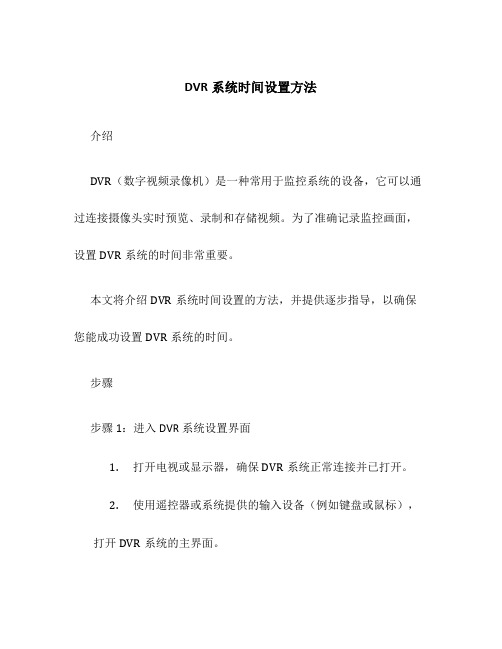
DVR系统时间设置方法介绍DVR(数字视频录像机)是一种常用于监控系统的设备,它可以通过连接摄像头实时预览、录制和存储视频。
为了准确记录监控画面,设置DVR系统的时间非常重要。
本文将介绍DVR系统时间设置的方法,并提供逐步指导,以确保您能成功设置DVR系统的时间。
步骤步骤1:进入DVR系统设置界面1.打开电视或显示器,确保DVR系统正常连接并已打开。
2.使用遥控器或系统提供的输入设备(例如键盘或鼠标),打开DVR系统的主界面。
步骤2:进入时间设置页面1.在DVR系统主界面上,定位并打开“设置”菜单。
通常可以通过菜单图标或遥控器上的“设置”按钮找到该菜单。
2.在“设置”菜单中,查找和选择“系统设置”或类似名称的选项。
3.找到“时间设置”或类似的选项,并点击进入。
步骤3:调整日期和时间1.在时间设置页面上,找到“日期”和“时间”字段。
2.对于日期,通常可以使用向上或向下方向键来调整年、月和日。
对于时间,通常可以使用向上或向下方向键来调整时、分和秒。
3.根据当前日期和时间进行必要的调整。
确保准确设置日期和时间,并考虑使用24小时制或12小时制,具体取决于您的偏好。
4.在设置完成后,保存或应用更改。
某些系统可能要求您确认或输入管理员密码来保存更改。
步骤4:校准时间1.确认DVR系统时间是否与当前实际时间一致。
您可以通过观察电视或显示器上的时间显示,或者通过与外部时间源(例如手机、电脑)进行比较来进行校准。
2.如果发现DVR系统时间与实际时间存在偏差,可以使用系统提供的校准功能进行调整。
在时间设置页面中,找到“同步时间”或类似的选项,并点击进入。
3.在校准时间的选项中,您可以选择通过网络同步时间(如果DVR系统有网络连接的话),或手动输入当前实际时间来进行校准。
步骤5:保存并退出设置1.在时间设置页面中,确认您已完成日期、时间和校准的设置。
2.点击保存或应用更改,并确认更改已成功保存。
3.离开“设置”菜单或按返回键,退出DVR系统设置界面。
iDVR31使用手册

iDVR31使用手册安装说明及用户指南(版本号Build66 )北京先辈视讯科技2010年11月修订目录第一章说明 (4)第三章安装说明 (6)3.1安装办事器体系要求 (6)3.2办事器端软件安装 (6)第四章操纵面版(ADVController)设备 (10)1. 设备目次办事 (11)2. 设备网关办事 (12)3. 设备转发办事 (13)4. 启动各项办事 (15)第五章治理界面说明 (16)5.1 编码器治理 (16)5.1.1 视频参数设置 (18)5.1.2 音频设置 (20)5.1.2.1 麦克风 (20)5.1.2.2 扬声器 (20)5.1.3报警输入/输出 (21)5.1.4 串口设置 (21)5.1.4.1 串口参数 (21)5.1.4.2 添加PTZ (22)5.2镜头分组 (22)5.2.1 添加设备组 (23)5.2.2 删除设备组 (25)5.3用户治理 (26)5.3.1 建立用户 (27)5.3.2 用户权限的设置 (28)5.3.3 删除用户 (29)5.3.4 添加分组 (29)5.3.5 为用户指定分组 (30)5.3.6 删除分组 (31)5.4录像治理 (31)5.4.1录像文件的治理 (32)5.4.2 选择镜头 (32)5.4.3 筹划录像 (33)5.4.6 手动录像 (35)5.4.7 回放录像 (36)5.5报警联动 (36)5.6电子地图 (37)5.6.1 上传地图 (37)5.6.2 为地图分派镜头 (37)5.7日记治理 (38)第六章客户端应用说明 (39)6.1登录监控体系 (39)6.2下载客户端 (41)6.2.1在登录界面直截了当点击下载客户端 (41)6.2.2 及时监控下主动下载 (46)6.3 客户端界面功能说明 (46)6.3.1摄像机和视频显示区 (46)6.3.2 镜头云台操纵区 (49)6.3.3 录像查询 (50)6.3.4 关心设备操纵 (53)6.3.5本地及时录像 (53)第一章说明AVINFO iDVR Ver3.1是北京先辈视讯科技开创的专业的收集视频监控治理体系,基于今朝最风行的Browser / Server构架,能够经由过程任何IP收集(Unicast / Multicast)进行数字视频/音频的传输和治理;同时供给基于Client / Server构架的收集视频监控治理体系。
iDVR安装说明
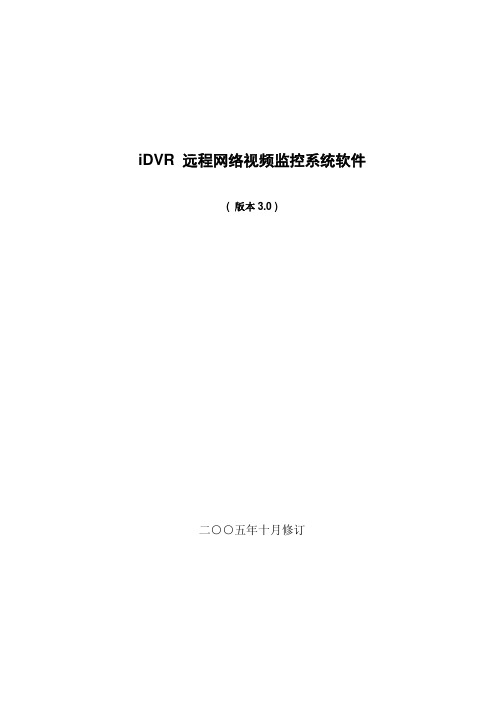
iDVR 远程网络视频监控系统软件( 版本3.0 )安装说明书二○○五年十月修订目录一、系统需求 (3)二、安装 (3)三、首次启动服务 (10)四、初次使用IDVR系统 (10)五、程序的卸载 (12)六、常见问题解决 (13)七、附录 (14)A、是否安装了IIS服务组件 (14)B、安装SQL S ERVER的几点注意事项 (15)C、手工注册、反注册服务和控件 (17)一、系统需求在安装之前请确保系统满足下列需求,否则安装程序可能会中断或者iDVR3.0系统不能正常运转!1.安装服务器的计算机配置要求最低配置推荐配置处理器奔III1G 奔4 2.2G操作系统 MicrosoftWindows2000,sp4内存512MB 1G操作系统所用硬盘20G录像文件存储硬盘40G显卡32M,兼容DirectX8,32位色建议:Matrox G450 或G550 Nvidia GeForce II 或以上ATI Radeon 7000 或以上2.安装目录服务的计算机系统必须安装IIS服务,参见附录3.要求IE5.5以上(推荐使用IE6.0,并装sp1)4.安装目录服务的计算机系统必须安装Microsoft SQL Server 2000数据库服务器,并且安装相应的SP3(具体的安装要求请参阅附录)5.所有登录服务器的客户端(包括在服务器端登录本机服务时)都要更改本机IE安全级别设置,步骤如下:启动IE浏览器,依次选择“工具—>Internet选项—>安全—>自定义级别”,其中“ActiveX控件和插件”选项中的所有相关项目,都要改变为“启用”或“提示”,(为了您的系统安全,建议选择为“提示”)。
6.客户端要求安装windows 2000 sp3或sp4(推荐),否则有些功能可能会无法实现。
二、安装双击运行光盘中的setup文件图标,即可进入安装界面,点下一步进入安装路径界面:点下一步进入选择功能界面:默认情况下所有功能全选,可根据需要选择相应的服务。
先进视讯iDVR 3.0 使用手册

AVinfo iDVR 3.0 网络视频监控系统安装说明及用户指南(版本号Build46 )北京先进视讯科技有限公司2007年7月修订目录第一章安装说明 (4)1.1安装服务器系统软件配置要求 (4)1.2服务器端软件安装 (4)1.3程序的卸载 (8)第二章控制面版(ADVController)配置 (9)2.1配置目录服务 (10)2.2配置网关服务 (11)2.3配置转发服务 (13)2.4配置录像及回放服务 (15)2.5启动各项服务 (16)第三章管理界面说明 (17)3.1 编码器管理 (17)3.1.1 视频参数设置 (19)3.1.2 音频设置............................................................................... 错误!未定义书签。
3.1.2.1 麦克风................................................................................ 错误!未定义书签。
3.1.2.2 扬声器................................................................................ 错误!未定义书签。
3.1.3报警输入/输出....................................................................... 错误!未定义书签。
3.1.4 串口设置 (22)3.1.4.1 串口参数 (22)3.1.4.2 添加PTZ (22)3.2解码器管理....................................................................................... 错误!未定义书签。
iDVR 3.1使用手册

AVinfo iDVR 3.1 网络视频监控系统安装说明及用户指南(版本号Build66 )北京先进视讯科技有限公司2010年11月修订目录第一章说明 (4)第三章安装说明 (6)3.1安装服务器系统要求 (6)3.2服务器端软件安装 (6)第四章控制面版(ADVController)配置 (10)1. 配置目录服务 (11)2. 配置网关服务 (12)3. 配置转发服务 (13)4. 启动各项服务 (15)第五章管理界面说明 (16)5.1 编码器管理 (16)5.1.1 视频参数设置 (18)5.1.2 音频设置 (20)5.1.2.1 麦克风 (20)5.1.2.2 扬声器 (20)5.1.3报警输入/输出 (21)5.1.4 串口设置 (21)5.1.4.1 串口参数 (21)5.1.4.2 添加PTZ (22)5.2镜头分组 (22)5.2.1 添加设备组 (23)5.2.2 删除设备组 (25)5.3用户管理 (26)5.3.1 建立用户 (27)5.3.2 用户权限的设置 (28)5.3.3 删除用户 (29)5.3.4 添加分组 (30)5.3.5 为用户指定分组 (30)5.3.6 删除分组 (31)5.4录像管理 (31)5.4.1录像文件的管理 (32)5.4.2 选择镜头 (32)5.4.3 计划录像 (33)5.4.6 手动录像 (35)5.4.7 回放录像 (36)5.5报警联动 (36)5.6电子地图 (37)5.6.1 上传地图 (37)5.6.2 为地图分配镜头 (37)5.7日志管理 (38)第六章客户端使用说明 (39)6.1登录监控系统 (39)6.2下载客户端 (41)6.2.1在登录界面直接点击下载客户端 (41)6.2.2 实时监控下自动下载 (46)6.3 客户端界面功能说明 (46)6.3.1摄像机和视频显示区 (47)6.3.2 镜头云台控制区 (49)6.3.3 录像查询 (51)6.3.4 辅助设备控制 (54)6.3.5本地实时录像 (54)第一章说明AVINFO iDVR Ver3.1是北京先进视讯科技有限公司开发的专业的网络视频监控管理系统,基于目前最流行的Browser / Server构架,可以通过任何IP网络(Unicast / Multicast)进行数字视频/音频的传输和管理;同时提供基于Client / Server构架的网络视频监控管理系统。
iDVR 客户端软件使用文档
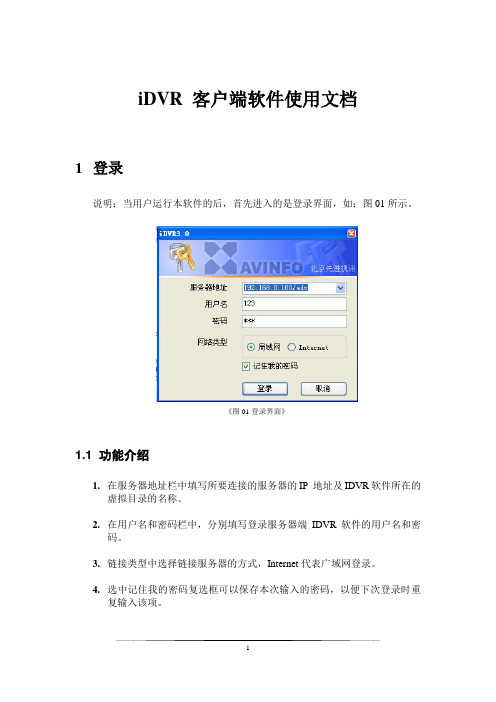
iDVR 客户端软件使用文档1登录说明:当用户运行本软件的后,首先进入的是登录界面,如:图01所示。
《图01登录界面》1.1 功能介绍1.在服务器地址栏中填写所要连接的服务器的IP 地址及IDVR软件所在的虚拟目录的名称。
2.在用户名和密码栏中,分别填写登录服务器端IDVR软件的用户名和密码。
3.链接类型中选择链接服务器的方式,Internet代表广域网登录。
4.选中记住我的密码复选框可以保存本次输入的密码,以便下次登录时重复输入该项。
如果以上输入的信息全部正确,且服务器运行正常,则点击登录按钮后将成功进入iDVR客户端软件的主窗体,否则会提示相关的错误消息。
如图02、图03所示。
《图02错误提示框》错误原因:服务器地址不正确、虚拟路径名称不正确、服务器运转不正常等。
《图03错误提示框》错误原因:用户名输入不正确。
《图04错误提示框》错误原因:密码输入不正确。
2主窗体说明:用户成功登录后进入客户端的主窗体,如图04所示。
界面由上到下分别为菜单栏,工具栏,列表栏和工作栏,以及信息提示栏。
《图05主界面》2.1 菜单栏功能介绍2.1.1系统说明:系统菜单包括重新登录、断开连接、锁定系统、修改秘密、重名命名镜头组、选项设置、自动更新、退出选项。
如图2.1.1所示。
《图2.1.1系统菜单项》重新登录单击重新登录选项后会出现如图2.1.1.1所示的界面,该界面的操作方法和登陆窗体相同,这里就不详细介绍,如有问题,请参见登录窗体的说明。
该选项的功能是重新链接IDVR服务器。
2.1.1.2 断开连接单击断开连接选项可以断开与服务器的连接,当前的一切操作都将中止。
《图2.1.1.1重新登录》2.1.1.3 锁定系统单击锁定系统选项后将出现如图2.1.1.2所示的界面,此时用户无法对客户端进行正常的操作,在弹出的输入框中输入当前用户的密码就可解锁。
《图2.1.1.2锁定系统》密码修改单击重新登录选项后会出现如图2.1.1.3所示的界面,该界面是用来修改用户登录密码的,用户依次填写原密码,新密码及确认密码后,就可以更改密码了。
IDVR使用说明书

IDVR使用说明书目录1.前言----------------------------------------------------------------------------------------------------- 1iDVR 显著特点说明 ------------------------------------------------------------------------------ 11.1-1采用微核心服务调度技术 ------------------------------------------------------------ 11.1-2用户操作接口与DVR服务的分离 -------------------------------------------------- 11.1-3先进的磁盘预分配技术--------------------------------------------------------------- 11.1-4快速智能回放 -------------------------------------------------------------------------- 21.1-5轻松的工作计划安排------------------------------------------------------------------ 21.1-6灵活的视频图像显示------------------------------------------------------------------ 21.1-7创新性的系统信息指示--------------------------------------------------------------- 31.1-8灵活的录像质量配置方案 ------------------------------------------------------------ 31.1-9智能报警策略 -------------------------------------------------------------------------- 31.1-10客户端和主机端完全融为一体 ----------------------------------------------------- 31.1-11先进的Ajax Web技术投入使用---------------------------------------------------- 41.1-12方便的电视墙输出 ------------------------------------------------------------------- 41.1-13 无鼠标键盘控制 --------------------------------------------------------------------- 42.系统配置推荐------------------------------------------------------------------------------------------ 53.系统安装说明------------------------------------------------------------------------------------------ 54. IDVR基本操作说明 --------------------------------------------------------------------------------114.1iDVR基本属性页 -----------------------------------------------------------------------------114.1.1 [预览] 属性页-------------------------------------------------------------------------114.1.2[录像] 属性页------------------------------------------------------------------------- 124.1.3[移动侦测]属性页 -------------------------------------------------------------------- 144.1.4[自动工作计划]属性页--------------------------------------------------------------- 154.1.5[报警]属性页 -------------------------------------------------------------------------- 174.1.6[色彩自动调节计划]属性页 --------------------------------------------------------- 224.1.7[云台]属性页 -------------------------------------------------------------------------- 234.1.8[报警盒]属性页 ----------------------------------------------------------------------- 244.1.9[系统]属性页 -------------------------------------------------------------------------- 254.2用户管理设置模块 -------------------------------------------------------------------------- 264.3远程设置-------------------------------------------------------------------------------------- 284.4分组设置-------------------------------------------------------------------------------------- 304.5电子地图管理 -------------------------------------------------------------------------------- 324.6日志管理-------------------------------------------------------------------------------------- 334.7报警输出-------------------------------------------------------------------------------------- 344.8远程连接状态 -------------------------------------------------------------------------------- 354.9版本信息-------------------------------------------------------------------------------------- 374.10 录像回放 ----------------------------------------------------------------------------------- 375.1客户端通过公网(广域网)访问远程监控主机----------------------------------------- 395.2 IDVR IE访问基本操作--------------------------------------------------------------------------- 41附录: -------------------------------------------------------------------------------------------------- 42前言欢迎使用i DVR,Innovative DVR ,革新性的DVR,稳定高效地管理PC-DVR 的大路数视频信道,特别适用于长时间不间断情况下的监控、录像、报警,方便与我公司的大中型系统进行联网,适用于高品质的高端用户和PC-DVR 设备厂商、装机商和大工程商。
- 1、下载文档前请自行甄别文档内容的完整性,平台不提供额外的编辑、内容补充、找答案等附加服务。
- 2、"仅部分预览"的文档,不可在线预览部分如存在完整性等问题,可反馈申请退款(可完整预览的文档不适用该条件!)。
- 3、如文档侵犯您的权益,请联系客服反馈,我们会尽快为您处理(人工客服工作时间:9:00-18:30)。
勾选表示启用,否则不启用
※注:如果选择录像盘列表中没有可勾选的录像盘,则系统默认录像到C盘;
2.3
点击“侦测设置”标签进入运动侦测参数设置(如图10)
(图 10)
2.3.1 通道: 用于选择要修改的通道号
2.3.2 运动侦测灵敏度: 系统运动检测的灵敏度(范围1-9,1为最灵敏,9为最迟钝,推荐值为2)
按钮“复制到所有”为把当前通道所有设置的参数复制到其它所有通道
“录像”部分:
2.1.7“通道”下拉式菜单: 用于选择要修改的通道号
2.1.8“无视频信号时声音报警”: 打“”表示当前通道无视频信号发出声音
不打“”表示当前通道无视频信号时不发声音
2.1.9设置视频质量
码率控制模型: 为当前通道的码率控制的方式
点击按钮 出现图4的登录对话框
(图4)
输入用户名: “admin”不含引号,注意字母大小写
输入密码:缺省为空(登陆后可在系统设置的用户页面修改)
点击按钮“登录”即可进入系统
※注意: 第一次登录后请进入用户设置页(如图14)更改“admin”用户密码。
1.3
(图5)
“全屏”全屏监视画面
“上一页”显示上一页的预览图像
“日志查看”查看监控系统的日志信息,包括用户、系统、报警、网络日志
“网络连接信息”显示远程连接消息
“软件版本信息”显示软件版本信息
※注意:云镜控制、抓图等功能是针对各个通道而言。例如:当要对第一通道进入操作时,首先点击第一通道画面,然后进行相应操作。
提示:若您不知某个按钮具体功能,可将鼠标移至该按钮稍等5秒后,系统会自动出现该按钮的功能提示。
“OSD半透明”: 打“”即为显示的通道名称和日期时间为半透明
不打“”即为显示的通道名称和日期时间为不透明
注: 显示通道名称和日期时间的位置可以通过鼠标拖到右面画面中的名称和日期时间
2.1.5 电视输出轮循
通过调节滑杆设置电视轮循输出时间;
2.1.6按钮功能说明
按钮“缺省值”为把当前选中的通道设置的恢复为系统默认的状态
动态码流: 按照视频采集的实际码流进行录像
固定码流: 强制使用设定的码流进行录像
混合码流: 当实际码流大于设定的码流时系统强制降低码流到设定的码流
视频质量: 为当前选中的通道设置录像视频质量(共分为最好、较好、一般、较差、最差等5级,用户可根据不同的环境、不同的需求来设定)
帧率: 为当前选中的通道设置录像帧数(PAL:1-25 帧/秒,NTSC:1-30)
“布防”按报警设置中的设置信息启用布防
“用户注销”登录监控系统或者注销当前用户
“程序最小化”最小化主界面窗口,相当于“隐藏”按钮功能
“退出系统”退出监控系统
“云台设置”云台信息设置
“快球预置点”云台预置点设置(参见1.3.0:预置点设置)
“电子地图”打开电子地图
“文字通信”与连网的客户进行文字联络/聊天
1.3.1电子地图设置:单击 或鼠标右击选择“电子地图”,进入电子地图设置页面,点击“更换背景图”,可以自定义电子地图背景(支持bmp格式);通过“添加摄像枪”和“添加报警点”,在电子地图上添加摄像头和报警点,可以根据实际摄像头和报警盒的情况添加,双击已添加的摄像头,则可以预览该通道所对应的图象;
功能特点(H.264硬压缩)
操作系统WindowsXP/VISTA/WIN7,压缩方式H.264。
显示分辨率支持1024x768、1280 x 1024、1440 x 900;
录像分辨率352x288(PAL制式), 352 x 240(NTSC制式)或320 x 240,640x480(D1)。
一套系统最大支持32路。
2.1.3“启用预览”
当前选中的通道是否要显示: 打“”即为能监视到此通道画面
不打“”即为不能监视到此通道画面
2.1.4 OSD设置
“显示通道名”: 打“”即为显示已设置的通道名称
不打“”即为不显示已设置的通道名称
“显示时间”:打“”即为在画面中显示系统的日期和时间
不打“”即为在画面中不显示系统的日期和时间
★本系统主机工作于常温(-10+3℃- 55+2℃)、清洁的环境,并且保持良好的通风状态。
★本系统软件属于我公司专有产品,未经同意,请勿复制,否则影响机器稳定概不负责,并将通过有关法律渠道追究盗版责任。
硬件配置要求
服务端
CPU: 赛扬2G以上(推荐双核1.8G以上)
内存:256M以上(推荐DDR1G)
2.1.13按钮功能说明
请见2.1.6
2.2
点击“录像设置设置”标签进入定时录像和设置设置(如图8)
(图8)
“计划录像”部分:
2.2.1“通道”下拉式菜单:用于选择相应通道
2.2.2“定时录像”单选框:点击后,后面添加计划录像时,添加的就是定时录像;
2.2.3“动态录像”单选框:点击后,后面添加计划录像时,添加的就是动态录像;
布防/撤防功能键
抓取并浏览当前选中通道的图像
打开/关闭当前通道声音监听
锁定监控系统
登录监控系统
最小化/隐藏主界面窗口
退出监控系统
进入全屏方式(按ESC键切换)
向前翻页切换监视画面
向后翻页切换监视画面
自动巡视切换监视画面
打开云台控制面板(参见1.1:云台控制按钮介绍)
打开电子地图
进入回放程序
进入设置
1.1
按钮“复制到每天”把该通道星期日的录像方式复制到该通道其它天
按钮“复制到所有”把该通道每天录像方式复制到其它所有通道
“选择录像盘”部分:
2.2.5 “选择录像盘”
从列表里勾选用来存储文件的盘
2.2.6 “录像文件长度”
设置录像文件打包长度,缺省值为60分钟
2.2.7 “磁盘保留空间”
设置每个录像盘保留的空间,缺省值为500MB
点击按钮 进入设置(如图6),首先是显示视频卡设置页面。
(图6)
2.1
“预览”部分:
2.1.0“通道”下拉式菜单:用于选择要修改的通道号
2.1.1“通道名”:用于修改当前选中通道的显示名称(最多40个英文字符,20个中文字符)
2.1.2“颜色方案”下拉式菜单:可以选择系统默认的几种常用颜色配置,也可以选择“自定义”,并通过下面的亮度,对比度,色度,锐度等调节滑杆调整到自己需要的效果
在设置时针对某一通道进行的设置都是即时生效的。
第一次使用时请先设置“录像存储”页面,对录像资料的存储磁盘等进行设置,建议用户在设置完成后重新启动监控软件,以后不要随意更改此设置页的选项。此项设置关系到录像资料的完整性。
一定要正确设置解码器和报警器的端口号(默认值解码器采用COM1,报警器采用COM2),建议用户不要改动。
视频图像属性调节功能,使图像更清晰。
视频录像图像质量有多种等级可调,以改变存储文件大小,方便不同场合应用。
视频移动报警录像功能,报警录像灵敏度、预录像时间、延迟录像时间可调,支持声音报警输出。
智能检索,可按摄像镜头、年/月/日/、某一指定的时间段或长时间连续检索回放,自动检索报警录像,能区分录像事件。
自动创建日志文件(用户操作日志、系统日志、远程控制日志),便于查询操作记录。
系统可任意设置定时关机,定时重启功能,保证系统运行的高稳定性。
可设定开机自动运行监控软件,断电自动关闭程序,来电自动重启,自动恢复录像。
系统经过严格的拷机试验,稳定可靠。
系统硬件配置要求低,32路同时录像显示时,CPU的占用率低于50%。
1.3.0预置点设置方法:打开预置点设置页面,(如图5.1)
(图5.1)
单击“增加”按纽,增加2个或更多巡航点,并设置相应的时间,然后在预置点下拉菜单选择第一预置点,点“设置”,云台转动到某一角度,再选择第二个预置点,再点“设置”,然后“保存”,勾选上“自动巡航”后,云台将自动旋转,并且在设置的预置点位置停留设置的相应时间;
显卡:32M支持Overlay (推荐256M)
网卡:10-100M
分辨率:1024*768(32位色)/ 1280*1024(32位色) / 1440*900(32位色)
客户端
CPU:P41.7G以上
内存:DDR 256M
显卡:64M
网卡:10-100M
分辨率:1024*768(32位色) /1280*1024(32位色) / 1440*900(32位色)
支持单画面、4画面、8画面、9画面、10画面、12画面、16画面、20画面、25画面、36画面显示,可全屏显示,支持自动翻页,可多级放大。
多画面实时显示/录像/回放功能,支持多种云镜控制,支持多种报警盒。
连续录像、定时录像、动态录像、事件录像、联动报警录像等录像方式。
可以设置每个镜头的显示名称。
NTSC/PAL两种视频显示制式可选,25帧/秒实时预览、近实时回放。
具有单/多画面同时回放。
具有局部放大功能,可逐帧回放,快速播放,慢速播放,常规播放。
回放时可进行图片抓拍功能,回放时文件备份功能、文件剪辑功能。
可进行远程监控,远程控制云镜、色彩、手动录像、布撤防、重启计算机等控制工作。
支持现今最大容量的硬盘,并支持安装多个大容量的硬盘。
硬盘管理可以通过对最大使用硬盘和硬盘最小预留空间的设置使硬盘能够得到充分合理的使用。
添加/删除 计划录像方法:
先选择是“定时录像”还是“动态录像”,然后在下面一星期内每天的时间刻度上进行选择,左键点击代表添加该类型录像,右键点击代表删除该类型录像。时间条里,每个格子代表半个小时。
2.2.4按钮功能说明
按钮“全选” 把该通道当前录像方式复制到该通道全部七天
按钮“全清” 清除该通道全部七天的录像方式
“下一页”显示下一页的预览图像
